在如今的数字时代,手机已经成为我们生活中不可或缺的一部分,随着手机像素的不断提高,拍摄出来的照片也越来越清晰,然而高像素的照片也意味着文件大小更大。当我们需要通过手机发送照片或者上传到社交平台时,往往会遇到照片大小过大的问题。那么如何调整手机照片的大小,进行压缩呢?接下来我们就来详细探讨手机拍照怎么调整照片大小kb的方法。
手机照片压缩方法
具体方法:
1.在手机里打开图库或相册。
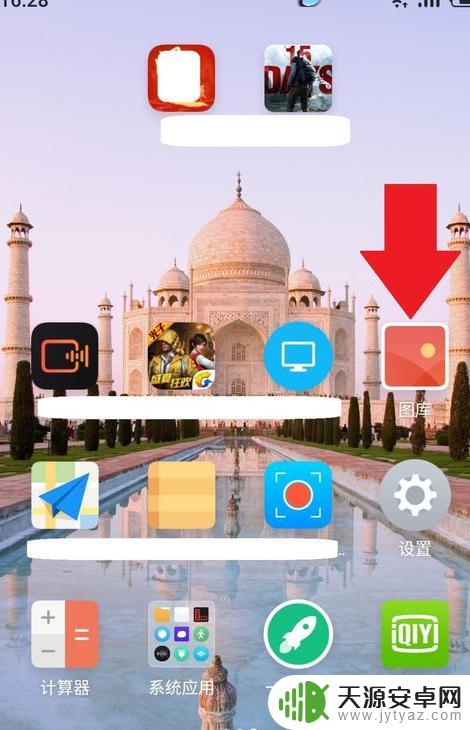
2.然后在图库里找出你需要修改的照片。

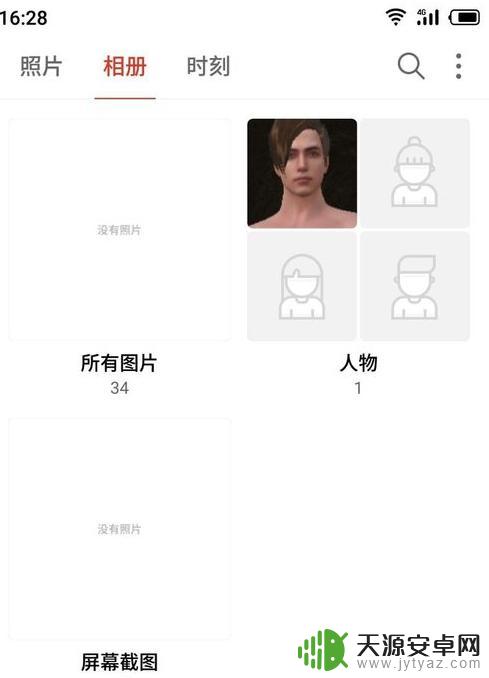
3.找到照片就直接点击它进入编辑状态。
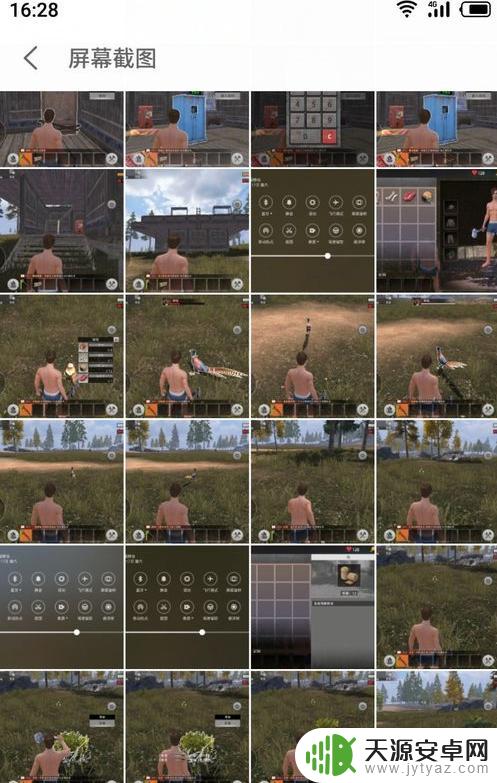
4.然后点击右下角的【更多】。
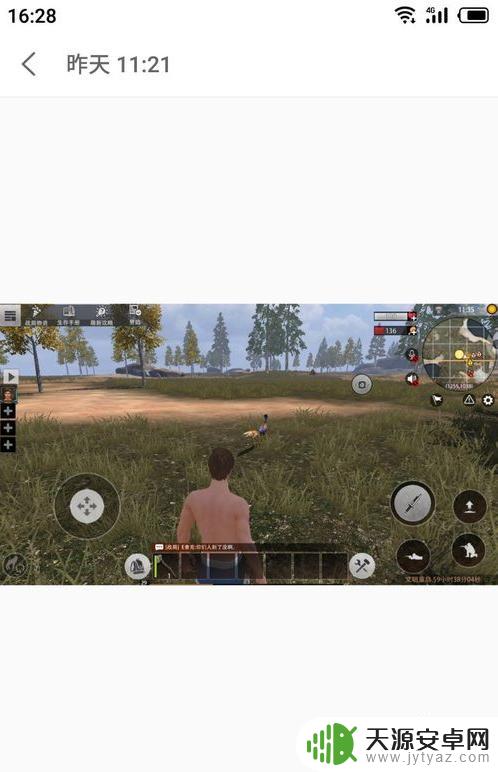
5.这里选择点击【图片信息】。
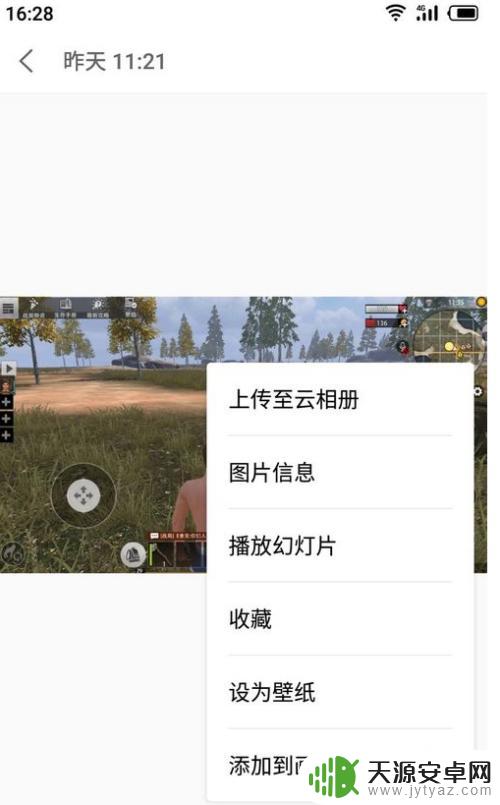
6.然后点击分辨率后面的【压缩】按钮。
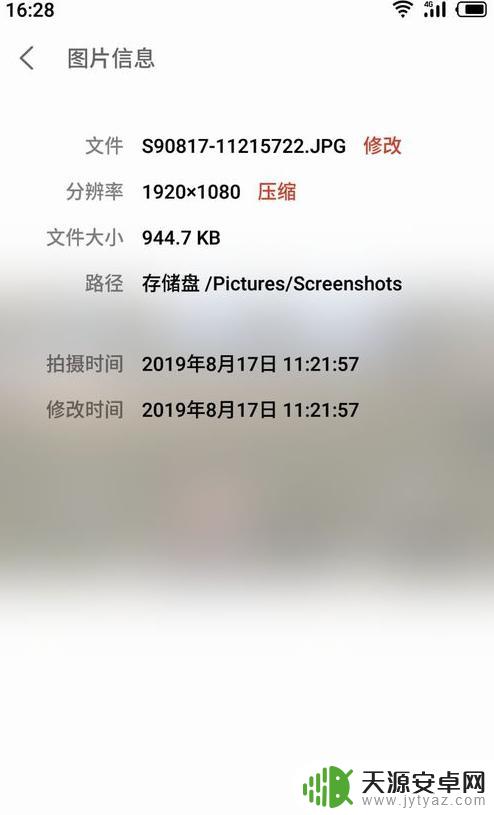
7.这里可以根据系统提供的方案去选择,想自己修改的就点击【自定义尺寸】。
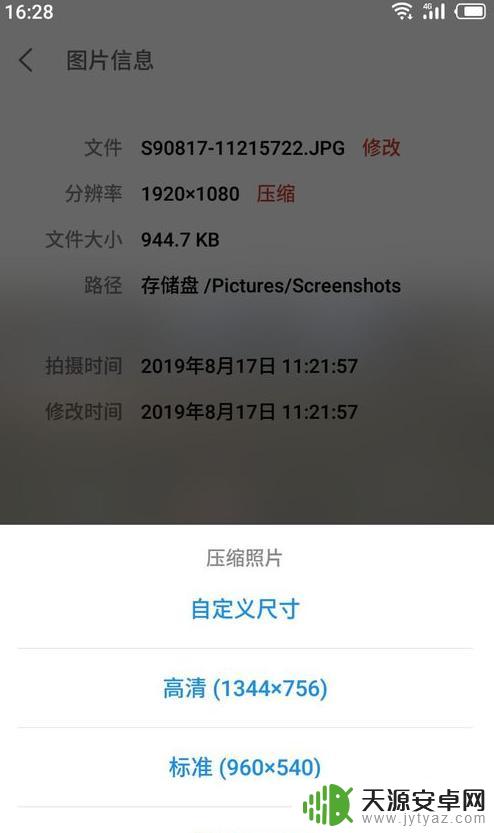
8.然后自行修改分辨率,因为手机有限制。很多手机只支持降低分辨率不支持提升分辨率。
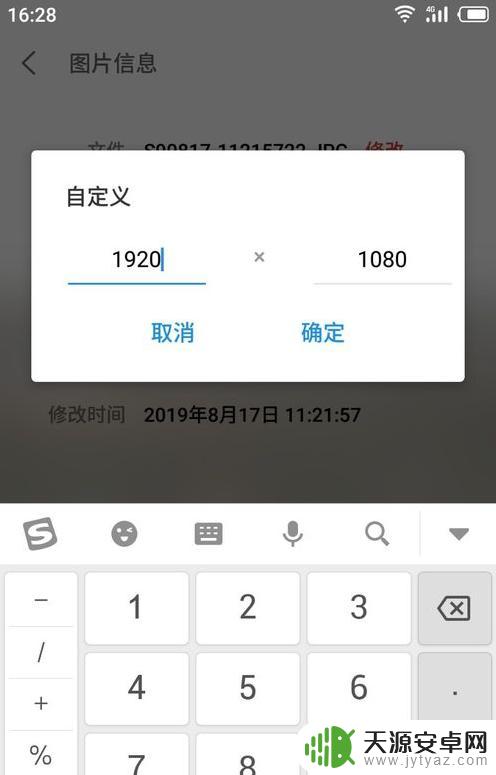
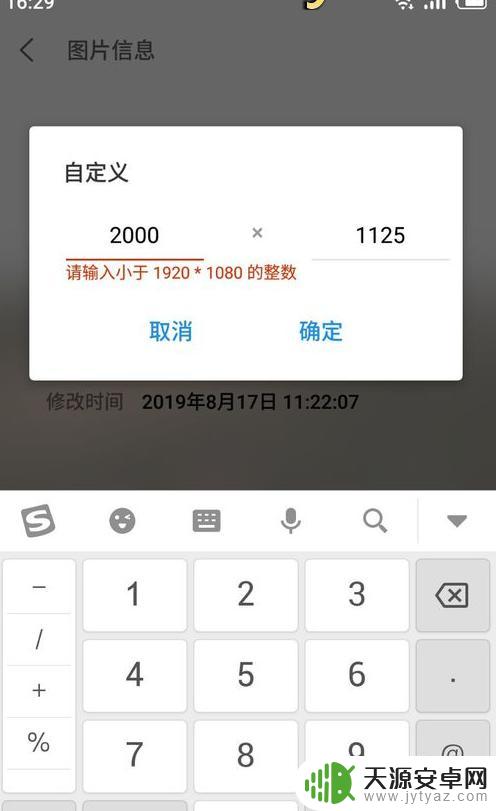
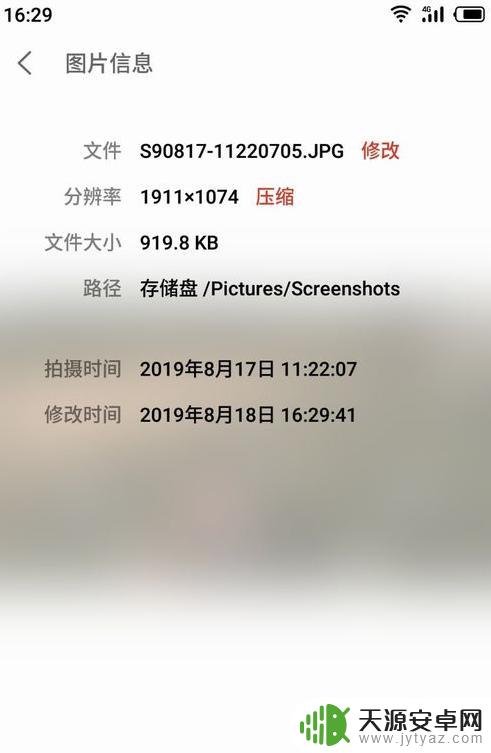
以上就是手机拍照如何调整照片大小(KB)的全部内容,如果遇到这种情况,您可以按照以上操作进行解决,非常简单快速,一步到位。










